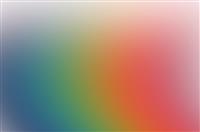在本文中:运行EXE文件(Windows)运行EXE文件(OS X)提取EXE文件参考
扩展名为“.exe”的电脑文件被称为可执行文件或EXE文件。这类文件在Windows操作系统中十分常见,用于安装或运行软件应用。它对打包和分发小脚本或宏命令也很有帮助,让用户能将所有东西打包成一个文件,同时压缩文件大小。在Windows运行EXE文件相当简单,要在Mac运行它却有点复杂。不过别担心,本文会提供很详细的说明。你还可以提取EXE文件下的其它文件。
方法
1:运行EXE文件(Windows)
1:双击EXE文件来运行它。EXE文件是Windows的可执行文件,用于运行程序。双击EXE文件就能启动它。
如果是从网络下载的EXE文件,系统会要求你确认是否要运行它。运行来源不明的EXE文件要小心,电脑最容易通过这种方式染上病毒。在电子邮件中看到扩展名为EXE的附件时,即使你认识寄件者,也万万不能点开执行。
根据旧版Windows设计的EXE文件,可能无法在新版操作系统中正常运行。你可以尝试调整兼容性设置。右击文件,选择“属性”,然后点击兼容性选项卡。你可以设置要在哪一版Windows运行EXE文件,但是不一定行得通。
2:如果你无法运行EXE文件,打开注册表编辑器。运行EXE文件时收到出错信息,或者什么都没发生?这可能是Windows的注册表设置有问题。编辑注册表看起来有点难,其实只要几分钟就能搞定。
同时按下Windows和R键,输入regedit,就能打开注册表编辑器。
3:找到HKEY_CLASSES_ROOT\.exe。使用左边的导航树打开这个目录。
4:右击“(Default)”条目,选择“修改”。这会打开一个新的窗口。
5:在“数值数据”一栏中输入exefile,点击OK保存更改。
6:找到HKEY_CLASSES_ROOT\exefile。使用左边的导航树打开这个目录。
7:右击“(Default)”条目,选择“修改”。这会打开一个新的窗口。
8:在“数值数据”一栏中输入"%1" %*,点击OK保存更改。
9:找到KEY_CLASSES_ROOT\exefile\shell\open。使用左边的导航树打开这个目录。
10:右击“(Default)”条目,选择“修改”。这会打开一个新的窗口。
11:在“数值数据”一栏中输入"%1" %*,点击OK保存更改。
12:重启电脑。修改了上面3项条目后,关掉注册表编辑器,然后重启电脑。你应该可以打开EXE文件了。建议你记录造成这次问题的原因。电脑可能被病毒或恶意软件入侵了,以后或许还会发生相同的问题。点击这里了解如何寻找和移除病毒。
方法
2:运行EXE文件(OS X)
1:了解过程。EXE文件不是为OS X系统设计的,所以需要使用特殊软件才能运行。你需要安装开源工具“wine”。后者将Windows“包装器”添加到EXE文件,这样才能访问到必要的Windows文件来运行程序。不是每个EXE文件都能通过wine运行,有的程序可以顺利运行,有的却运行不了。安装wine不需要用到Windows光盘。
2:从Mac应用商店下载并安装Xcode。这是编译软件代码必不可少的免费开发工具。你不会直接使用它,但是安装来打开EXE文件的工具需要有它才能运作。
下载完毕后启动Xcode,点击“Xcode”菜单。选择“偏好设置”,然后点击“下载”选项卡。点击“命令行工具”旁边的安装按钮。
3:下载和安装MacPorts。这款免费的实用工具可以简化编译过程,你能用它来构建自己的wine版本。你可以从macports.org/install.php下载MacPorts。根据使用的OS X版本点击适当的链接,然后双击下载到电脑的.pkg文件来安装MacPorts。
4:打开终端。你需要使用终端来调整MacPorts的某些设置。从“实用工具”文件夹中打开终端。
5:复制粘贴下面的命令。将下面的命令粘贴到终端窗口,然后按下回车键:
echo export PATH=/opt/local/bin:/opt/local/sbin:\$PATH$'\
n'export MANPATH=/opt/local/man:\$MANPATH | sudo tee
-a /etc/profile
6:输入管理员密码。运行命令之前,系统会提示你输入管理员密码。输入密码的时候,屏幕上什么也不会显示。打完密码后按回车键。如果你没有管理员帐户的密码,这个过程就会失败。
7:复制粘贴下面的命令。这条命令会让MacPorts知道你是否使用64位操作系统。粘贴下面的指令,然后按回车键:
if [ `sysctl -n hw.cpu64bit_capable` -eq 1 ] ; then echo
"+universal" | sudo tee -a /opt/local/etc/macports/
variants.conf; else echo "n/a"; fi
8:输入命令同意Xcode的许可协议。这项快捷命令会告诉Xcode你同意它的许可协议,允许你编译代码。运行下面的命令后,关闭并重新打开终端窗口。
sudo xcodebuild -license
9:输入安装wine的命令。重新打开终端窗口后,就可以开始下载wine。系统可能会再次提示你输入管理员密码。安装过程需要一段时间才能完成。当你返回终端输入时,就表示安装完毕了:
sudo port install wine
10:前往EXE文件所在的位置。使用cd命令前往EXE文件在Mac电脑上的位置。你需要通过终端进行这一步。
11:使用wine运行EXE文件。输入下面的命令来运行当前目录里面的EXE文件。将fileName换成文件的真实名称:
wine fileName.exe
12:像平时那样使用程序。如果EXE文件是一个独立的程序,你立刻就可以开始使用它。如果它是某个程序的安装文件,你可以像在Windows电脑上那样按照提示进行安装。
不是每个程序都能用wine运行。appdb.winehq.org网站上列出了所有可以和wine兼容的程序。
13:打开已经安装好的程序。如果你用EXE文件来安装程序,就需要用wine来运行安装好的程序文件。
输入cd ~/.wine/drive_c/Program\ Files/,打开wine程序所在的程序文件目录。
输入1s查看所有已安装的程序。输入cd fileName打开某个程序的目录。如果它的目录有空格,你需要在空格前输入一个\。举个例子,Microsoft Office会是cd Microsoft\ Office。
再次在程序目录里面输入1s,寻找有关EXE文件。
输入wine fileName.exe运行程序。
14:如果程序需要.NET,你就得安装Mono库。.NET是许多Windows程序的软件库,Mono则是wine能使用的替代开源工具。只有在程序用到.NET的时候才需要安装Mono。
输入sudo port install winetricks,然后按回车键。
输入winetricks mono210,然后按下回车键,就能安装Mono。
方法
3:提取EXE文件
1:下载并安装7-Zip。这是免费的开源存档程序,可以把EXE文件当作ZIP、RAR等存档文件一样打开。许多EXE文件都能用7-Zip打开,不过也有一些文件怎么也打不开。
你可以从7-zip.org下载7-zip。
2:右击EXE文件,选择“7-zip”,然后点击“打开存档”。这会在7-Zip的归档浏览器中打开EXE文件。如果右击文件的时候没有出现7-Zip选项,你可以从开始菜单中打开7-Zip,然后浏览你要打开的EXE文件。
7-Zip无法打开所有EXE文件。在尝试打开某些EXE文件时,你可能会收到出错信息。你可以试一试其它的存档程序,比如WinRAR,不过很可能是文件原本的编译方式导致你无法打开文件。
3:浏览你想要提取的一个或多个文件。用7-Zip打开EXE文件时,你会看到一个列表显示EXE文件包含的所有文件和文件夹。你可以双击文件夹查看里面的文件。如果想要选中多个文件,先长按Ctrl键,然后逐个点击。
4:选中文件后点击“提取”。7-zip会提示你选择一个保存位置。在默认的情况下,提取出来的文件会保存在和EXE文件相同的位置。